许多电脑随着使用年限的增长,多多少少都会出现许多问题,例如有的小伙伴最近在使用电脑出现提示显示系统停止响应,然后就出现了死机,那么遇到这种问题我们应该怎么解决呢?
许多电脑随着使用年限的增长,多多少少都会出现许多问题,例如有的小伙伴最近在使用电脑出现提示显示系统停止响应,然后就出现了死机,那么遇到这种问题我们应该怎么解决呢?其实方法非常的简单,下面小编就带着大家一起来看看具体操作方法吧!
具体步骤:
1、桌面停止响应的话可以按crtl + alt + del之后打开任务管理器或直接crtl + shift + esc打开任务管理器。如图所示:
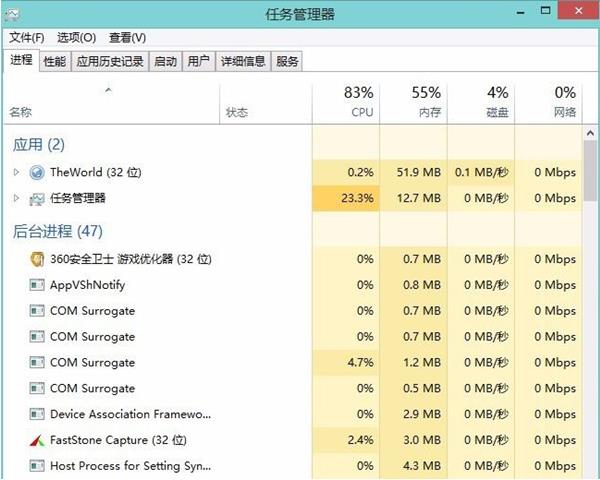
2、接着我们找到“Windows资源管理器”,在右下角点“重新启动”。如图所示:
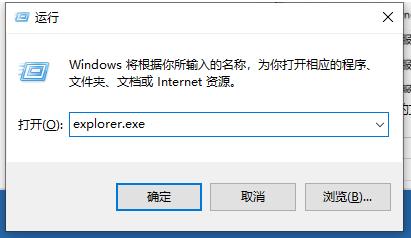
3、没有的话点左上角的文件-运行新任务,输入“explorer.exe”点确定就好了。
关于win10系统提示停止响应的解决方法就为用户们详细分享到这里了,如果用户们遇到了同样的问题,可以参考以上方法步骤进行操作哦,希望本篇教程对大家有所帮助,更多精彩教程请关注系统之家官方网站。
